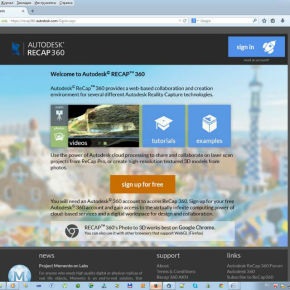Зручний спосіб побудови цифрової моделі рельєфу для Revit
Цифрову модель рельєфу, побудовану в ГІС - системі Global Mapper зручно використовувати в якості исходника для побудови топоповерхності в Revit.
Процедура побудови цифрової моделі рельєфу в цій програмі проста і відбувається в кілька інтуїтивно зрозумілих кроків.
Спочатку необхідно знайти на онлайн карті Global Mapper необхідну місцевість, наприклад, вказуючи широту і довготу. Але можна і просто вказати мишею необхідну ділянку. Як правило, при першому виборі ділянку місцевості виявляється досить великим і його потрібно обрізати до потрібних розмірів. Це можна зробити за допомогою рамки (як в Photoshop).
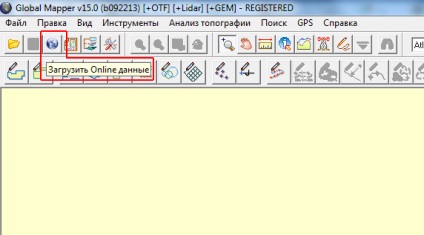
У вікні завантаження картографічних даних в розділі POPULAR SOURCES вибрати карту World Street Map.
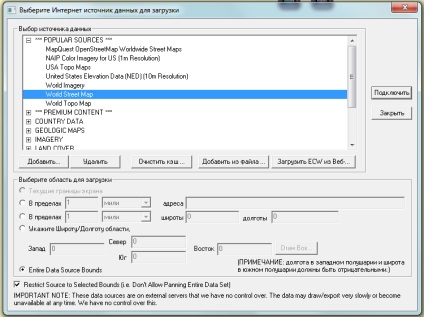
Відкривається загальна карта світу:
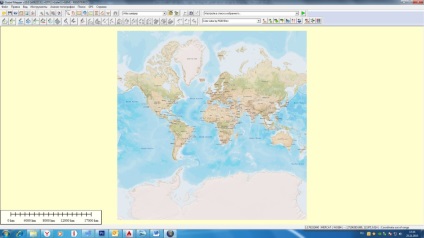
Вибрати місцевість для проектованого об'єкта необхідного охоплення і Створити регулярну сітку об'єктів. Командна кнопка з зображенням олівця і сітки:
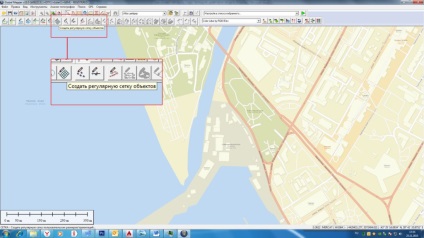
З'явиться курсор GRID. Поставити крапку в передбачуваному верхньому лівому кутку території охоплення місцевості під об'єкт. У вікні виконати налаштування сітки: задати необхідне число рядків і стовпців, вказати одиницю виміру кроку сітки - meters (метри); вказати однакові за значенням ширину і висоту сітки - це буде крок сітки. Підтвердити налаштування - клавіша ОК.
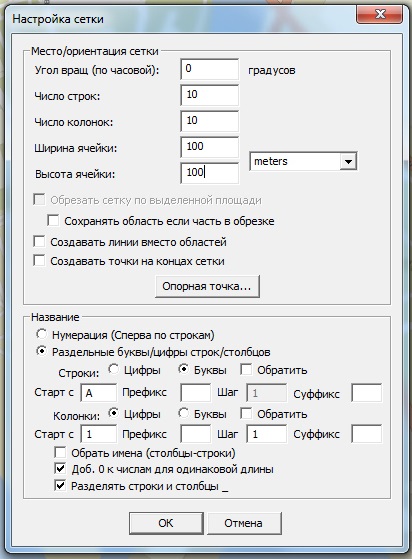
Картина повинна вийти приблизно така:
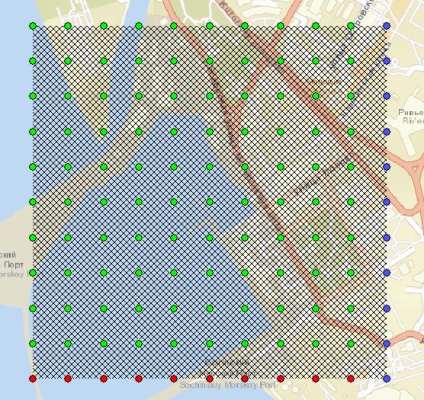
Важливо: при обхваті місцевості небажано призначати занадто частий крок сітки (ширина, висота) - 50, 100, 200 метрів. Це збільшить вагу файлу, а майбутня цифрова 3D-модель рельєфу в Revit буде виглядати чорною через сітки, яка при конвертації в XYZ-формат перетворюється в чорні горизонталі висот.
Знову викликати завантажувач Online-даних і вибрати у вкладці TERRAIN DATA дані SRTM Worldwide Elevation Data (3-arc-second Resolution) і натиснути команду Підключити.
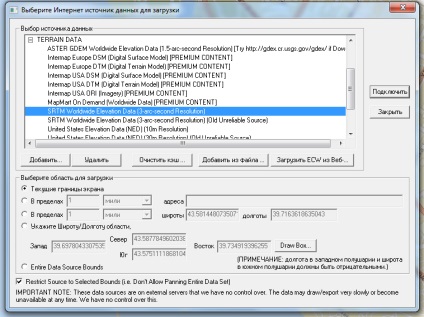
Після підключення повинно бути якось так:
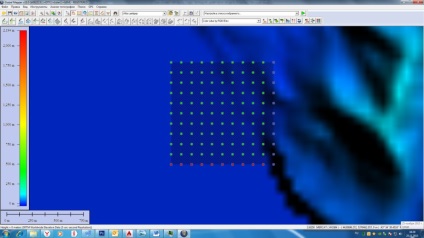
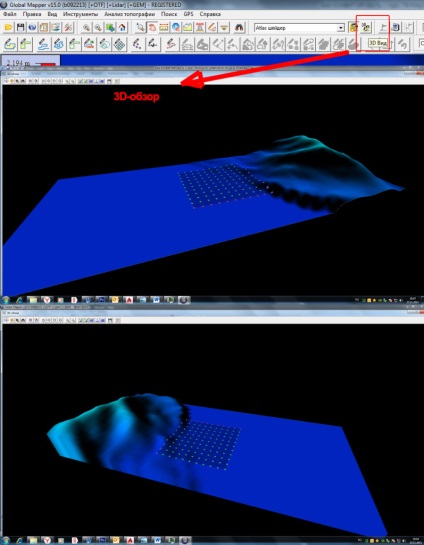
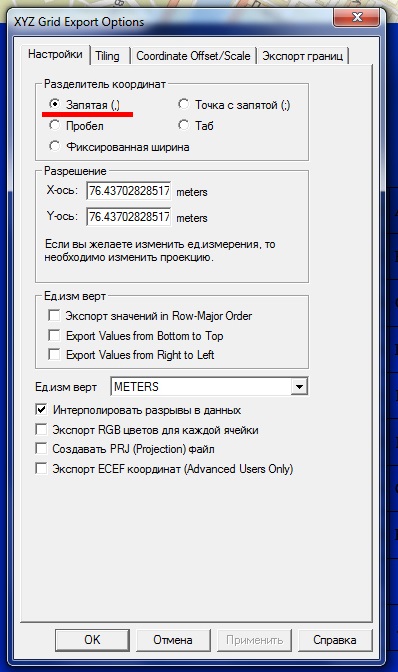
Зберегти файл у форматі .xyz. Відкрити Провідник, знайти збережений xyz-файл, створити його копію і з клавіатури поміняти розширення файлу з .XYZна .TXT, перейменувавши його.
Таким чином, ми отримуємо текстовий файл з трьома стовпцями висотних відміток - x, y, z.
Отриманий файл складається з безлічі точок має приблизно такий вигляд:
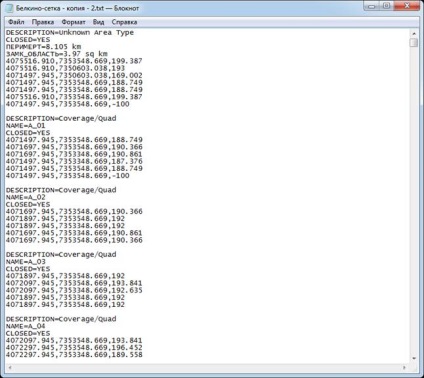
Цей файл можна легко правити, а при необхідності можна гнучко налаштувати крок сітки в Global Mapper.
Цей файл можна використовувати в якості исходника для побудови топоповерхності в Revit.
Для цього в Revit на вкладці формотворчих і генплан вибираємо топоповерхность, в режимі ескізу задаємо «створити по імпортованим даним» і «вказати файл точок». Після цього вказуємо заздалегідь підготовлений текстовий файл. Revit коректно читає цей файл точок і будує цифрову модель рельєфу за секунди.
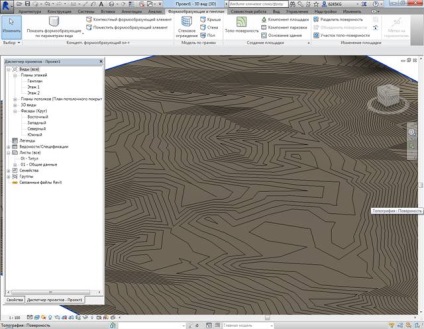
Таким чином, в модель Revit завантажується коректна реалістична модель рельєфу.
Можливо Вам буде цікавий наступний матеріал:
- Високотехнологічна геоподоснова для проектування

- Autodesk InfraWorks. створення інформаційної моделі існуючої інфраструктури
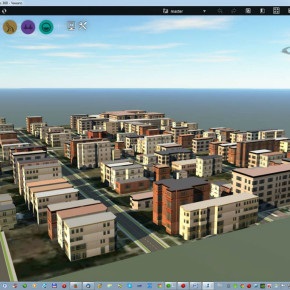
- Проста і ефектна візуалізація об'єкта в контексті існуючої інфраструктури міста
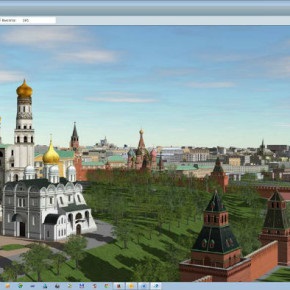
- TraceAir. Рішення для аеромоніторінга будівельних майданчиків
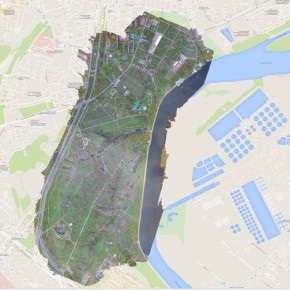
- Ефективне інформаційне моделювання під конкретні завдання
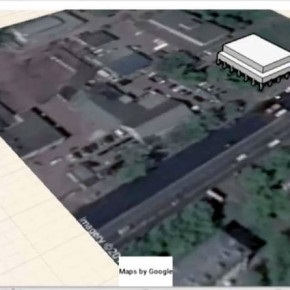
- Нові технології обміру будівель для побудови 3D-моделей